¿Cómo integrar tus formularios de Elementor Pro con MailerLite? - Tutorial

Sabemos que con Elementor Pro, es posible animar títulos y textos de manera innovadora y maquetar tus páginas web de forma muy visual sin tener que recurrir a códigos molestos a los que muy pocos tienen acceso. Además, puedes integrar tus formularios con MailerLite para visualizar o registrar los datos de las personas que accedan a tu sitio web. Por todas estas razones, aquí te enseñaremos cómo hacerlo de forma muy sencilla.
¿De qué forma registrar los datos de tus visitantes en tu página de MailerLite?
Si te interesa formar parte de la comunidad de MailerLite y de todo lo relacionado con el email marketing, debes saber que puedes registrar los datos de los visitantes asiduos de tus páginas web de diferentes modos. Gracias a esto, tendrás la posibilidad de entablar un contacto más personalizado con estas personas con el fin de destacar y darle más valor a tu marca personal. En este apartado, te explicamos en qué consisten los formularios de registros.
Creando formularios de registros
Así como es común realizar formularios de contacto en WordPress, también es recomendable anexarlos en la página de MailerLite. Para cumplir con esto, tienes diversas opciones como incrustarlos a mano, empleando un plugin oficial o apelar por herramientas tales como Zapier o Widget especializados. Asimismo, puedes valerte de Elementor Pro para cumplir con este procedimiento de forma rápida y amena.
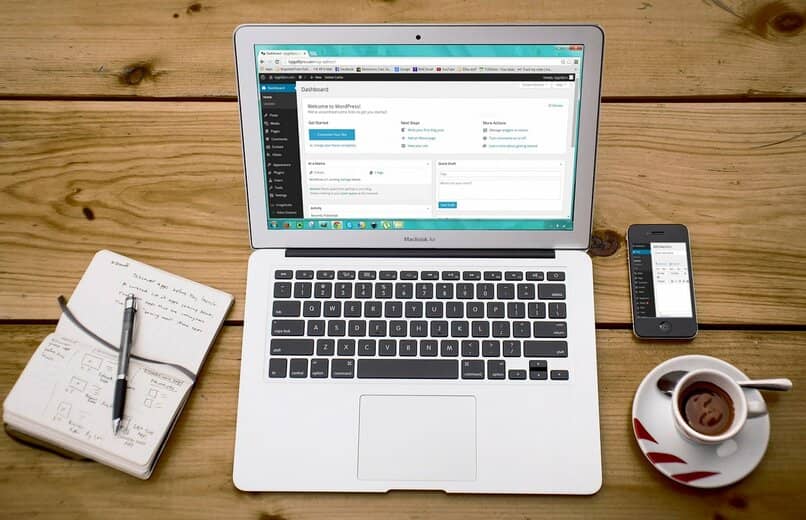
Sin embargo, tienes que contar previamente con la versión de pago de Elementor Pro que es la que te permitirá realizar el procedimiento sin mayores inconvenientes. Considerando que, esta herramienta ya tiene un widget integrado de formulario dentro de sus funciones que podrás activar en cualquier momento a través de los ajustes y el panel de configuración.
¿Cuál es la forma de crear un formulario en Elementor Pro?
A pesar de que existen plugins muy versátiles y populares para Wordpress y Elementor Pro, se aconseja crear formularios de contacto empleando el propio widget integrado en Elementor. Para hacerlo, tienes que irte a cualquiera de las páginas que tengas creadas para que procedas a Editar con Elementor. Ahora, aparecerá el panel de opciones y configuración y al lado izquierdo de la pantalla, verás la alternativa que dice Formulario.
Por consiguiente, debes arrastrarla hacia el lado derecho de la pantalla para que comiences a personalizar los campos bien sea para el texto, el email, la dirección URL o el número telefónico de contacto. Además, puedes añadir información en formato HTML, agregar reCaptcha y personalizar todos los botones que los usuarios emplearán para enviar el formulario con sus datos.

¿Cómo agregar un formulario de Elementor Pro usando MailerLite?
Realizar este procedimiento es realmente simple, así que tienes que tener Elementor Pro instalado y tener tu cuenta registrada en MailerLite. Al cumplir con estos requisitos, vas a irte a la página de MailerLite para que hagas clic sobre el ícono de configuración. Desde ahí, vas a presionar el botón que dice Integraciones y Developer Api, copiando la Api Key e integrándose en Elementor directamente desde Wordpress.
Todo ello, a través de la sección de plugins y los Ajustes, ubicando la parte de Integraciones en donde te aparecerá el nombre de MailerLite. Cuando guardes los cambios y hayas pegado el código de la Api Key, tienes que crear un grupo por medio de la ventana de Suscriptores para que procedas a configurar el formulario según tus gustos y preferencias personales.
Una vez que crees el formulario en Elementor, tienes que dirigirte a la sección Form para que se integre con MailerLite al ingresar a la pestaña de Action After Submit en la cual, tienes que rellenar el campo vacío con el nombre de Mailerlite. Ahora, ingresa a la pestaña de MailerLite y selecciona el grupo creado con anterioridad.
Resta que ubiques la alternativa de Email Field Mapping y procedas a activar el formulario a través de las opciones de Email y Nombre. Finalizando al presionar el botón de Actualizar para que los cambios se guarden correctamente en el sistema.
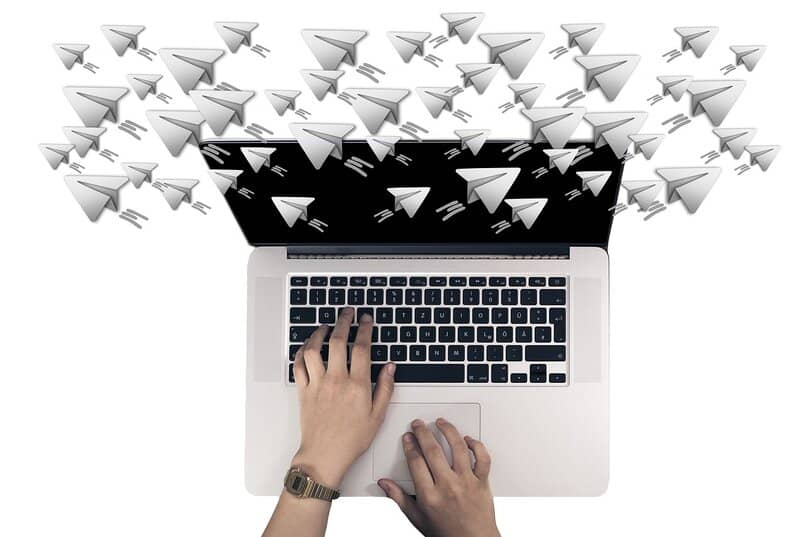
¿De qué forma sincronizar Elementor pro con MailerLite?
Para sincronizar Elementor Pro con MailerLite, tienes que acceder a tu cuenta de MailerLite y ubicar la opción que dice Suscriptores. Luego, vas a hacer clic sobre la pestaña Grupos para que procedas a añadir un nuevo grupo usando el símbolo de más que se ubica al lado derecho de la pantalla y colocando el nombre de Elementor Pro en su casilla. Cuando finalices, tienes que presionar en Crear para que se guarden los cambios.
En seguida, te irás al ícono de la flecha que aparece en la parte de arriba de la pantalla para que busques el recuadro de Integraciones. Desde allí, tienes que hacer clic en Developer Api y luego en Usar para que copies la Api Key y la pegues una vez que accedas al panel de control de Wordpress. Todo esto, entrando al menú y buscando la opción que dice Elementor.
Ahora, tienes que irte a los Ajustes hasta que encuentres la tercera pestaña que dice Integraciones, posicionándote específicamente en la sección de MailerLite. Observarás que aparece un campo para insertar la Api Key y luego solo tendrás que validar el proceso haciendo clic en Validar Api Key, Guardar cambios y listo.
Culminado esto, tienes que abrir la pestaña de Páginas, añadiendo una nueva con el título que diga Contacto para que publiques la entrada. Ahora, vas a editar todo con Elementor, apelando por su widget de formulario y arrastrándolo hacia la derecha. Al hacer esto, puedes configurar el formulario como quieras, cambiando su nombre, etiquetas, marcadores, correo electrónico e incluso, el estilo, colores y botones.